თქვენ უნდა გააუქმოთ სამუშაო ფურცელი, რომელზეც მუშაობთ
- როდესაც Excel მენიუს ელემენტები დაბლოკილია ან ნაცრისფერია, დიდი შანსია, რომ მთელი სამუშაო წიგნი დაცული იყოს.
- მენიუს ელემენტების განსაბლოკად უნდა განბლოკოთ სამუშაო წიგნი ან სამუშაო ფურცელი.
- ასევე, უნდა გადახვიდეთ გაფართოებულ ოფციებში და ნახოთ, ჩართულია თუ არა მენიუს ელემენტების ჩვენების ვარიანტი.
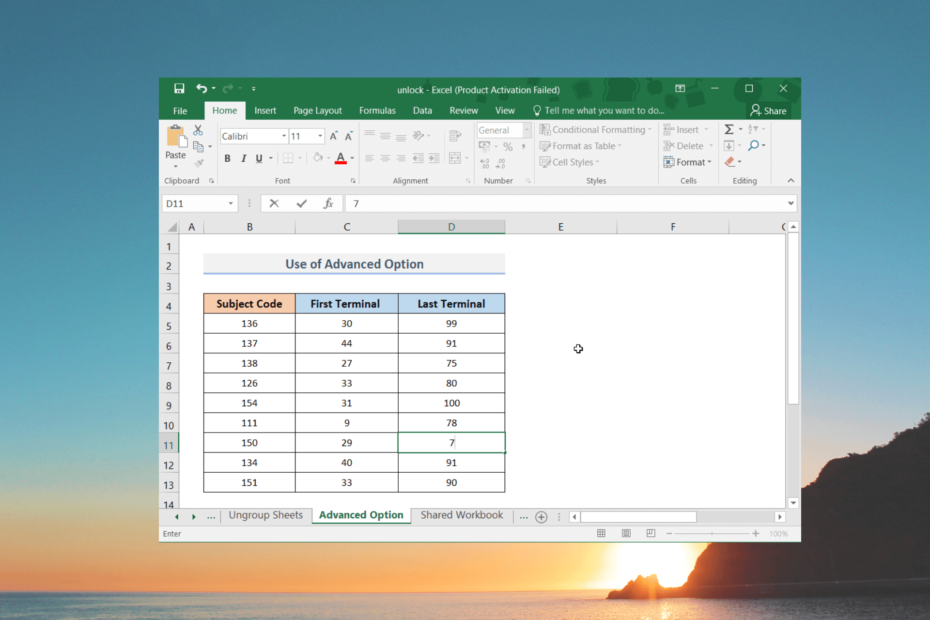
ბევრი მკითხველია, რომელიც სვამს კითხვებს იმის შესახებ, თუ როგორ უნდა განბლოკოს ნაცრისფერი მენიუები Excel-ში. ამ პრობლემის გამო, მათ არ შეუძლიათ ბრძანებების და მოქმედებების გამოყენება.
ამ სახელმძღვანელოში ჩვენ გაგიზიარებთ რამდენიმე ეფექტურ ხერხს, რომლებიც გიპასუხებთ, თუ როგორ უნდა განბლოკოთ ნაცრისფერი მენიუები Excel მოთხოვნაში. მოდით შევამოწმოთ გადაწყვეტილებები.
რატომ არის Excel-ის მენიუ ნაცრისფერი?
ჩვენ ჩავატარეთ ჩვენი კვლევა და გავარკვიეთ ზოგიერთი საერთო მიზეზი, რის გამოც Microsoft Excel-ის მენიუები თქვენთვის ნაცრისფერია.
- ვიღაც არედაქტირებს უჯრედს: ხშირად როცა ვიღაც არედაქტირებს ან მუშაობს უჯრედზე, რის გამოც Excel-ის ფურცელი რედაქტირების რეჟიმშია.
- ცხრილი დაცულია: შესაძლოა ჩაკეტილი გქონდეთ ელცხრილი ან გახსენით ჩაკეტილი ცხრილი, რომელიც იქ არის უცხოური რედაქტირების თავიდან ასაცილებლად.
- სამუშაო წიგნი დაცულია: ვიღაცას შეიძლება ჰქონდეს დაიცვა სამუშაო წიგნი სამუშაო ფურცლების გადაადგილების, დამალვისა და წაშლის თავიდან ასაცილებლად.
- Excel პარამეტრები შეიძლება დამალული იყოს: შანსი არის, რომ Excel-ის ყველა ოფციონის ფუნქციის ჩვენება შეიძლება გამორთული იყოს Excel პარამეტრების მენიუში.
მოდით ახლა გადავხედოთ გადაწყვეტილებებს იმის შესახებ, თუ როგორ უნდა განბლოკოთ ნაცრისფერი მენიუები Excel-ში.
როგორ განვბლოკო ნაცრისფერი მენიუ Excel-ში?
- რატომ არის Excel-ის მენიუ ნაცრისფერი?
- როგორ განვბლოკო ნაცრისფერი მენიუ Excel-ში?
- 1. დააჭირეთ Enter-ს, რათა განბლოკოთ ნაცრისფერი მენიუ
- 2. გააუქმეთ სამუშაო ფურცლის დაცვა
- 3. მენიუების განსაბლოკად ფურცლების დაჯგუფება
- 4. შეასწორეთ გაფართოებული პარამეტრები
- 5. გადაიყვანეთ სამუშაო წიგნი თავსებად ვერსიად
1. დააჭირეთ Enter-ს, რათა განბლოკოთ ნაცრისფერი მენიუ
დაინახავთ, რომ როდესაც ელცხრილის უჯრედს არედაქტირებთ, მენიუს ელემენტები დაიბლოკება ან ნაცრისფერი იქნება.
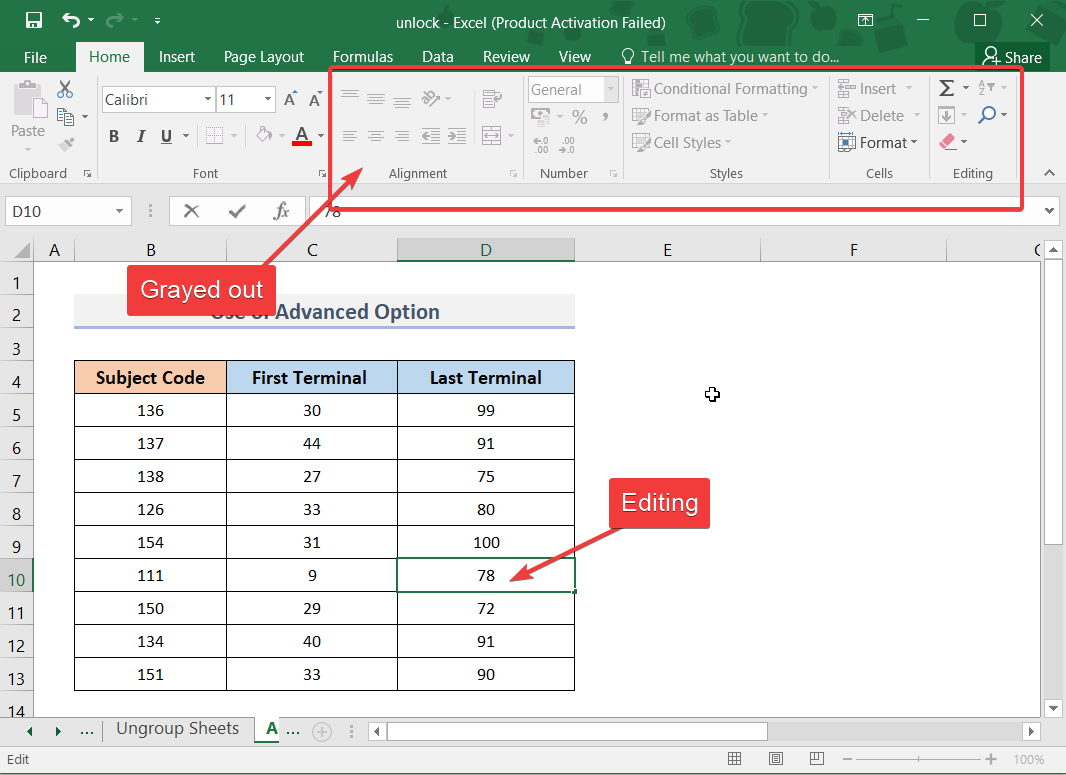
Excel-ის ცხრილებში ნაცრისფერი მენიუს განსაბლოკად, თქვენ უნდა დააჭიროთ ღილაკს შედი ღილაკი რედაქტირების დასრულების შემდეგ. ეს განბლოკავს ნაცრისფერ მენიუს ელემენტებს.
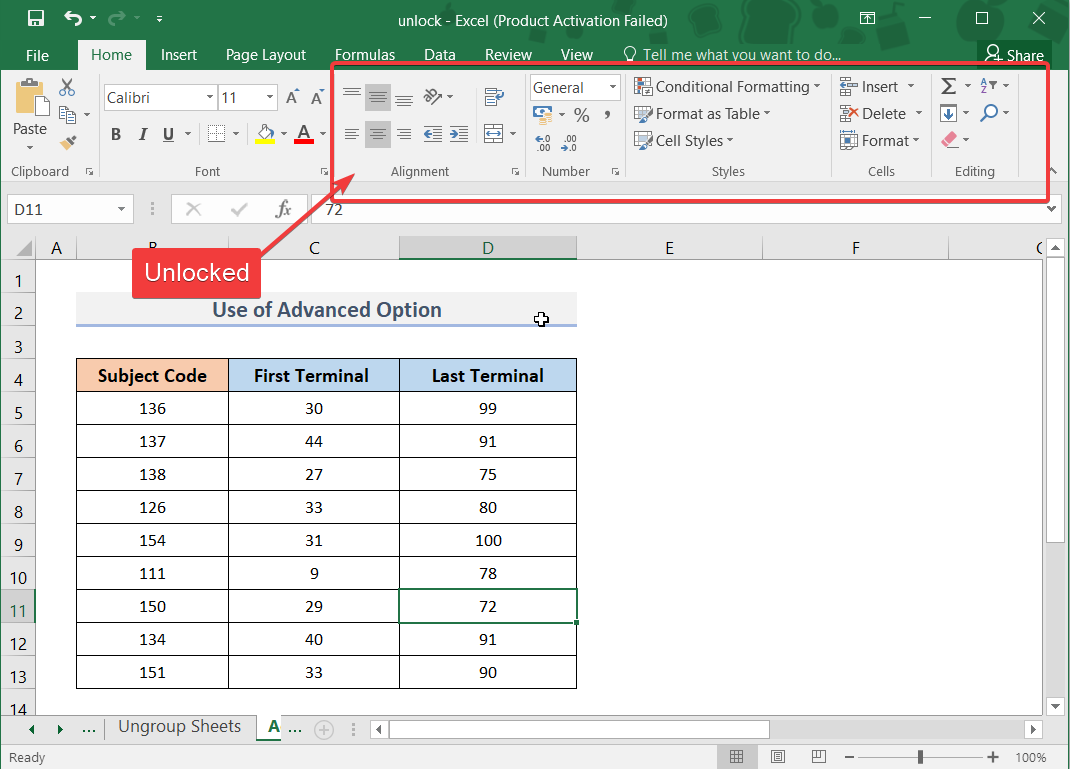
ხშირად ჩვენ უგულებელვყოფთ ჩვენს ზოგიერთ მოქმედებას Excel-ის სამუშაო წიგნის რედაქტირებისას და ვფიქრობთ, რომ ეს არის პროგრამის პრობლემა. მაგრამ Enter ღილაკის მარტივი დაჭერით შეგიძლიათ განბლოკოთ ნაცრისფერი მენიუს ელემენტები.
2. გააუქმეთ სამუშაო ფურცლის დაცვა
- გაუშვით სამუშაო ფურცელი.
- დააწკაპუნეთ Მიმოხილვა ჩანართი მენიუს ზედა ზოლში.

- Ქვეშ ცვლილებები განყოფილება, დააწკაპუნეთ ფურცლის დაცვის გაუქმება.

- შეიყვანეთ პაროლი სამუშაო ფურცლის დაცვის გასაუქმებლად და დააწკაპუნეთ კარგი.

- ნაცრისფერი მენიუები განბლოკილი იქნება.
თუ სამუშაო ფურცელი დაცულია პაროლით, მაშინ უნდა შეიყვანოთ პაროლი მისი განბლოკვისთვის. ეს საშუალებას მოგცემთ შეცვალოთ სამუშაო ფურცელი, ასევე განბლოკოთ ნაცრისფერი მენიუს ელემენტები Excel-ში.
ისევე, როგორც დაუცველი სამუშაო ფურცელი, ასევე შეგიძლიათ შეამოწმოთ მთელი სამუშაო წიგნი დაცულია თუ არა. თუ ასეა, მაშინ თქვენ უნდა აირჩიოთ სამუშაო წიგნის დაცვის გაუქმება პარამეტრი და შეიყვანეთ პაროლი და განბლოკეთ ნაცრისფერი მენიუს ელემენტები.
- MegaStat Excel-ისთვის: როგორ ჩამოტვირთოთ და დააინსტალიროთ
- მუშაობის დროის შეცდომა 13: ტიპის შეუსაბამობა [გამოსწორება]
- Excel ფაილები იხსნება Notepad-ში? ამის გამოსწორების 4 გზა
3. მენიუების განსაბლოკად ფურცლების დაჯგუფება
- გაუშვით სამუშაო წიგნი.
- დააწკაპუნეთ მაუსის მარჯვენა ღილაკით სამუშაო ფურცელზე და აირჩიეთ აირჩიეთ ყველა ფურცელი.

- კვლავ დააწკაპუნეთ მაუსის მარჯვენა ღილაკით სამუშაო ფურცელზე და აირჩიეთ ფურცლების გაუჯგუფება.
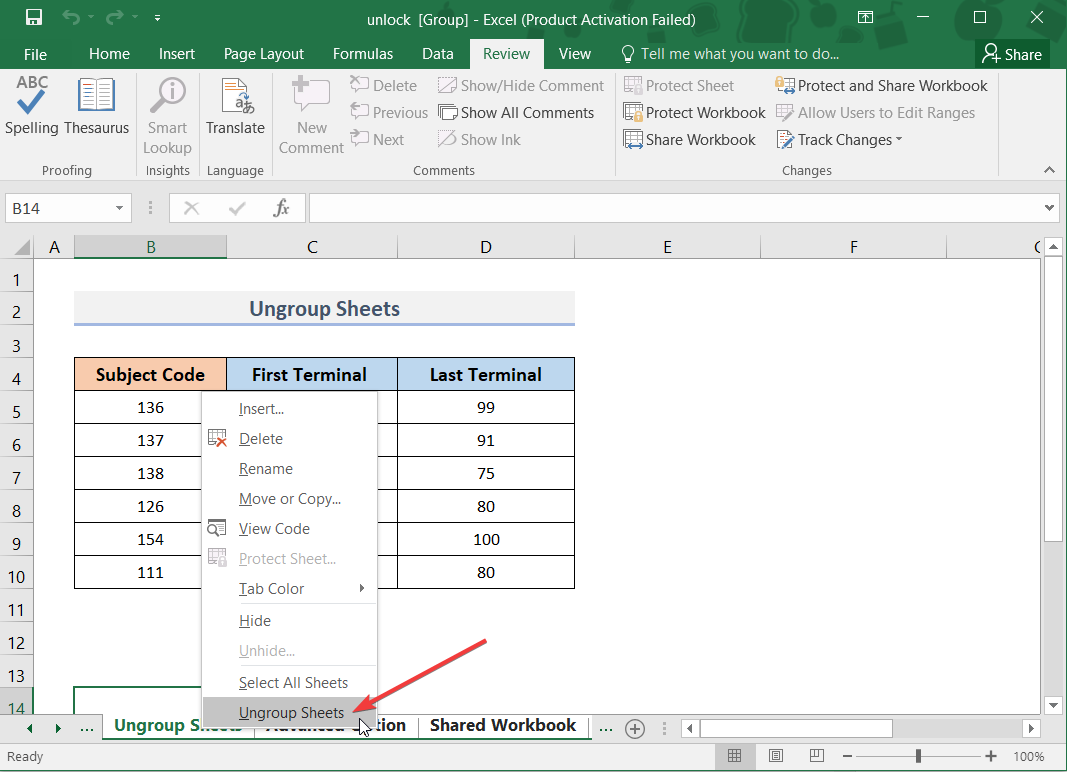
- ეს გაააქტიურებს ან განბლოკავს ნაცრისფერ მენიუს ელემენტებს.
თუ ფურცლები ჯგუფშია, მაშინ ვერ შეძლებთ მენიუს ელემენტების გამოყენებას და შემდგომ მოქმედებებს თქვენს სამუშაო ფურცელზე.
ამისათვის თქვენ უნდა მიჰყვეთ ზემოაღნიშნულ ნაბიჯებს და გააერთიანოთ სამუშაო ფურცლები და შემდეგ ეს გადაჭრის როგორ განბლოკოთ ნაცრისფერი მენიუები Excel-ის მოთხოვნაში.
4. შეასწორეთ გაფართოებული პარამეტრები
- გაუშვით სამუშაო წიგნი.
- Დააკლიკეთ ფაილი ზედა მენიუდან.

- აირჩიეთ Პარამეტრები მარცხენა ფანჯრიდან.
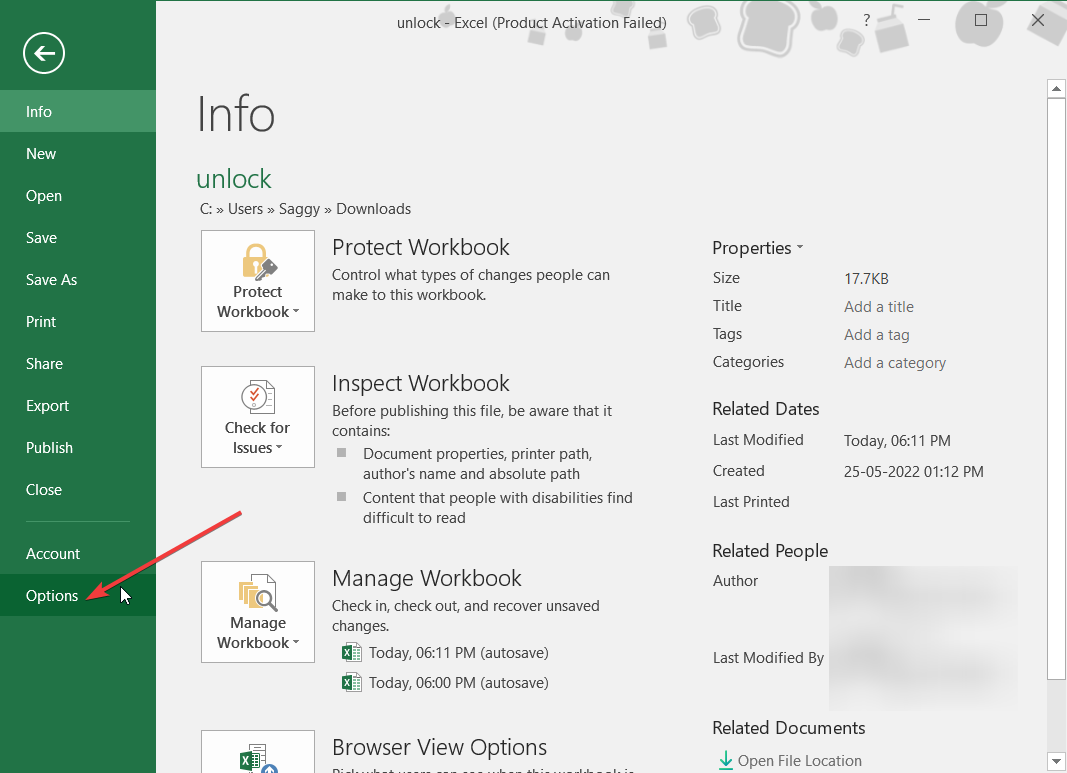
- Დააკლიკეთ Მოწინავე.
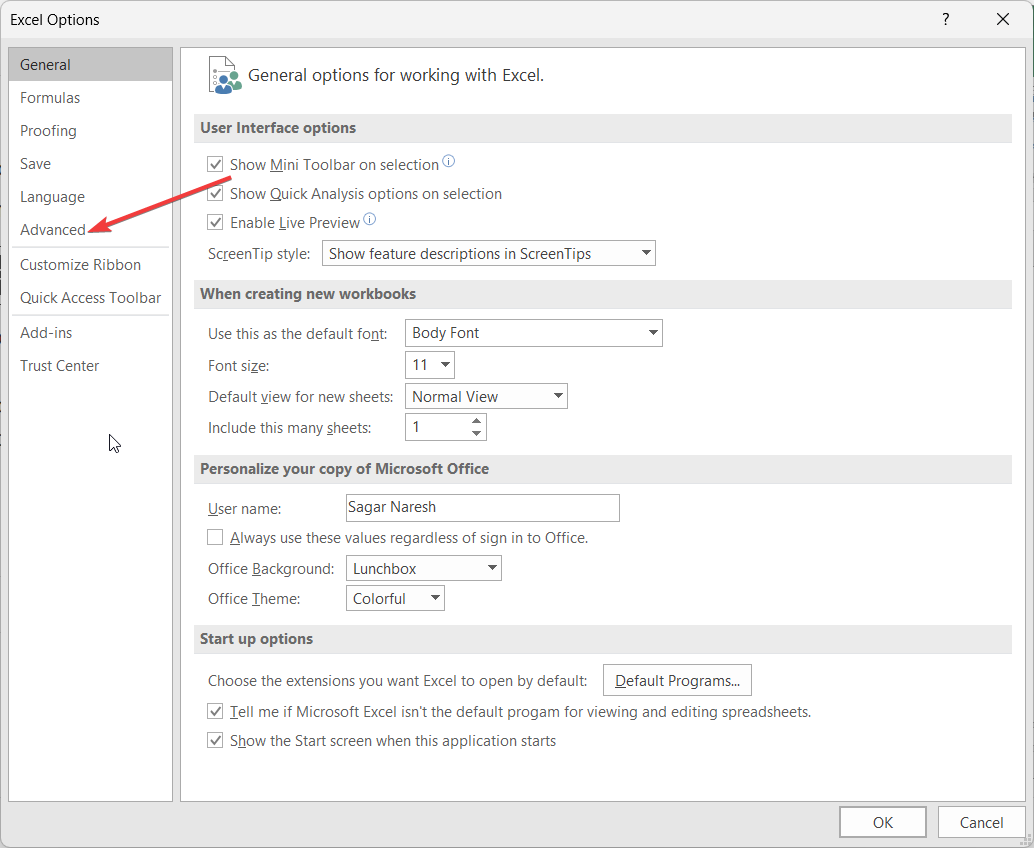
- გადაახვიეთ ქვემოთ და იპოვნეთ ამ სამუშაო წიგნის პარამეტრების ჩვენება განყოფილება.
- Ქვეშ ობიექტების ჩვენება შერჩევის ყუთი, აირჩიეთ ყველა.
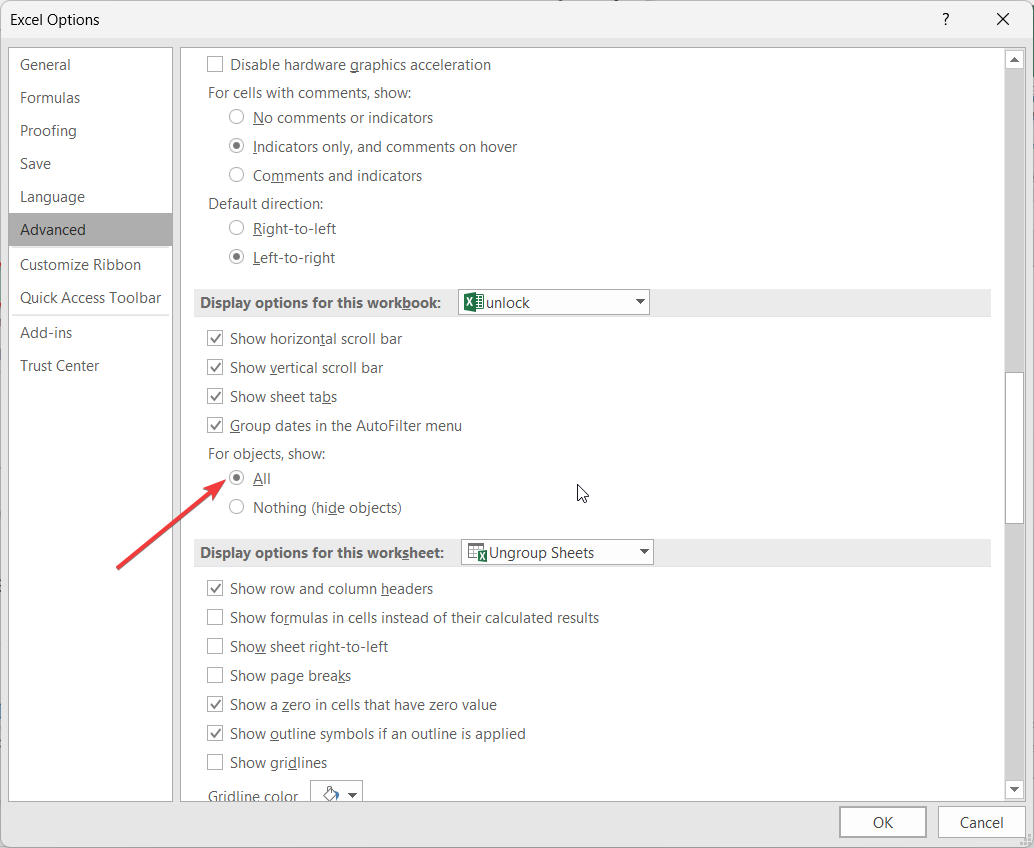
- დააწკაპუნეთ კარგი მოქმედების დასასრულებლად.
ზოგიერთმა ადამიანმა განაცხადა, რომ მათთვის, ობიექტებისთვის ჩვენების ოფცია დაყენებული იყო Nothing-ზე (ობიექტების დამალვა), რის გამოც მენიუს ელემენტები არ ჩანდა მათთვის Excel-ის წიგნში. უბრალოდ შეცვალეთ ყველა და შეამოწმეთ, გადაჭრის თუ არა ეს პრობლემა.
5. გადაიყვანეთ სამუშაო წიგნი თავსებად ვერსიად
ზოგიერთი მომხმარებლისთვის Excel არ აჩვენებს მენიუს რომელიმე ელემენტს, როდესაც ისინი იხსნება თავსებადობის რეჟიმში. ეს იმიტომ ხდება, რომ ზოგიერთი ფუნქცია შეიძლება თავსებადი იყოს ფაილის ახალ ვერსიასთან და თუ ფაილი ძველი ვერსიისაა, მაშინ ვერ ნახავთ მენიუს ამ ელემენტებს.
ასეთ შემთხვევაში, თქვენ უნდა დააკონვერტიროთ Excel ფაილი თქვენს კომპიუტერზე დაინსტალირებულ ვერსიაში, რათა განბლოკოთ მენიუს ელემენტები, რომლებიც ამჟამად ჩაკეტილია სამუშაო წიგნისთვის.
ეს არის ჩვენგან ამ სახელმძღვანელოში. ბევრმა ჩვენმა მკითხველმა განაცხადა, რომ Excel-ის ხელსაწყოთა პანელი აკლია მათთვის. ეს საკითხი თვალსაჩინოა Excel-ის მომხმარებლებში და თქვენ შეგიძლიათ მარტივად მოაგვაროთ იგი ჩვენს სახელმძღვანელოში ნახსენები გადაწყვეტილებების შემდეგ.
მოგერიდებათ შეგვატყობინოთ ქვემოთ მოცემულ კომენტარებში, რომელმა ზემოაღნიშნულმა გადაწყვეტამ გადაჭრა თქვენი შეკითხვა, თუ როგორ უნდა განბლოკოთ ნაცრისფერი მენიუები Excel-ში.


